文章详情页
Win7电脑显示器闪屏怎么办?电脑显示器出现闪屏解决方法
浏览:57日期:2022-07-10 16:40:47
Win7电脑显示器闪屏怎么办?使用Win7系统的时候遇到显示器蓝屏、花屏、黑屏等等问题,都非常影响我们的工作。所以一定要解决显示器闪屏问题,那么该怎么解决呢?如果您不知道该怎么解决,就来看看本篇教程是怎么解决这个问题吧。
具体步骤:
1、打开电脑,在电脑上打开控制面板,在控制面板界面中找到【显示】选项并点击。
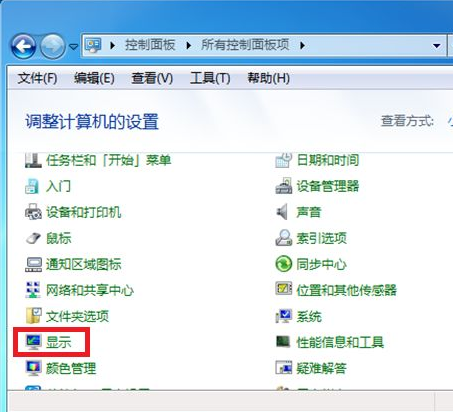
2、进入到显示器界面后在左侧菜单中找到并点击打开【更改显示器设置】。
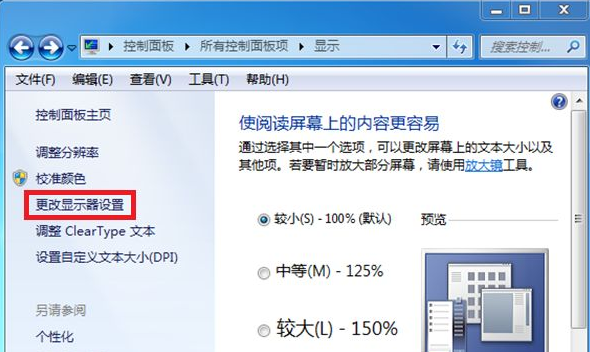
3、接下来会进入到屏幕分辨率界面,在这里找到【高级设置】选项并打开。
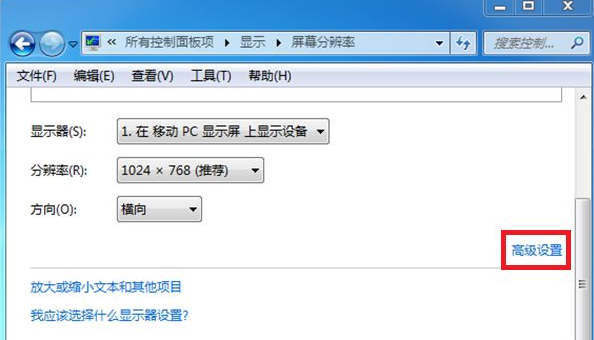
4、进入到监视器属性界面后,在顶部找到【监视器】选项并点击。

5、在监视器选项的下方可以看到目前的屏幕刷新率是60赫兹,我们需要把这个改大一点,点击后方的下拉箭头。
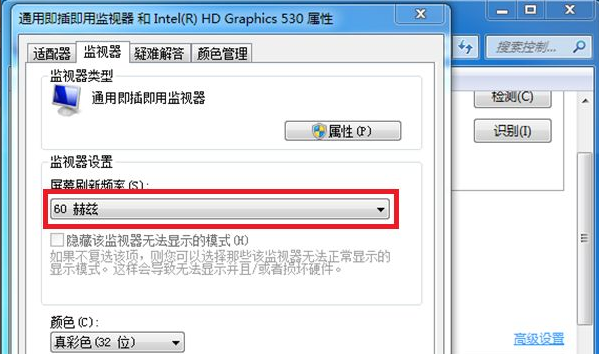
6、接下来会出现3个数字的频率可以选择,点击70赫兹然后再返回桌面看是否还闪屏,如果有继续该到75赫兹。
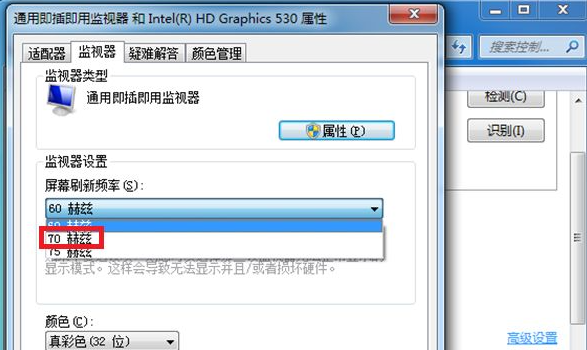
相关文章:
1. Win10怎么给Windows Defender添加排除项?2. Win7电脑鼠标指针可以换吗?Win7电脑鼠标指针更换教程3. Win10更新后小娜Cortana用不了?4. 360装机大师能装Win10系统吗?360装机大师怎么装Win10系统?5. WinXP如何使用录音机?WinXP使用录音机的方法6. Win11怎么升级TPM Win11没有TPM怎么升级7. Win10一直卡在正在准备自动修复怎么办?8. win XP系统的电脑无法连接苹果手机怎么解决9. Win10系统屏幕颜色偏黄怎么办?Win10系统屏幕颜色偏黄解决方法10. Win11固态硬盘是什么格式?Win11固态硬盘格式详细介绍
排行榜

 网公网安备
网公网安备